【Windows 11便利テク】Windows 11のウィジェットに好みの情報を表示する方法 - PC Watch
ウィジェットを利用する
画面は、上部に表示されるウィジェットと、その下に続くフィードの2部構成となっており、ウィジェットは標準で[天気][ウォッチリスト][フォト][スポーツ]が表示される。
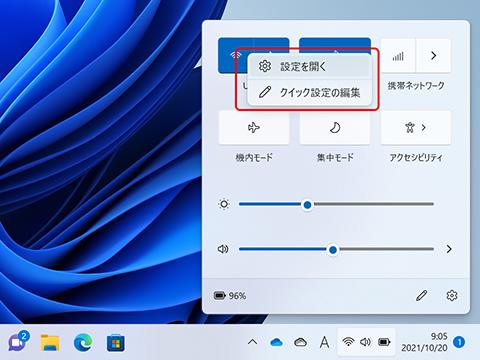
ウィジェットを追加するには、[ウィジェットの追加]をクリックし、一覧から選択するだけと簡単だ。標準では[ファミリーセーフティ][Outlookカレンダー][ヒント][エンターテイメント][eスポーツ]の5つが用意されている。
各ウィジェットは、右上に表示されている[…]からカスタマイズすることが可能で、表示する内容を好みに合わせて変更することができる。それぞれに表示される情報は以下の通りとなる。
[ウィジェットの追加]からウィジェットを追加できるファミリーセーフティ家族のメンバーとして構成したMicrosoftアカウントのデバイスの使用状況や位置情報を表示できる天気指定した地域の天気、気温、降水確率などを表示できるウォッチリスト指定した銘柄の株価を表示する。銘柄名やコードで検索して項目を追加できるOutlookカレンダーOutlook.comのカレンダー機能。一週間分の日付、今日の予定が表示されるTo Doタスクを登録して管理できる。ウィジェット上で項目を追加したり、削除したりできるフォトOneDriveにアップロードされた写真から過去の同じ日の写真を表示できるヒントWindowsの便利な使い方を表示してくれるスポーツ野球やサッカーなどの結果を表示できる。標準ではMLBやプレミアムリーグが表示されるが、「プロ野球」や「Jリーグ」なども登録可能エンターテイメントMicrosoft Storeから購入可能な映画からおすすめのタイトルが表示されるeスポーツLeague of LegendsやValorantなど、ゲームのタイトルを選ぶと、それにマッチするeスポーツ大会の情報が表示される notebook-laptop
notebook-laptop






